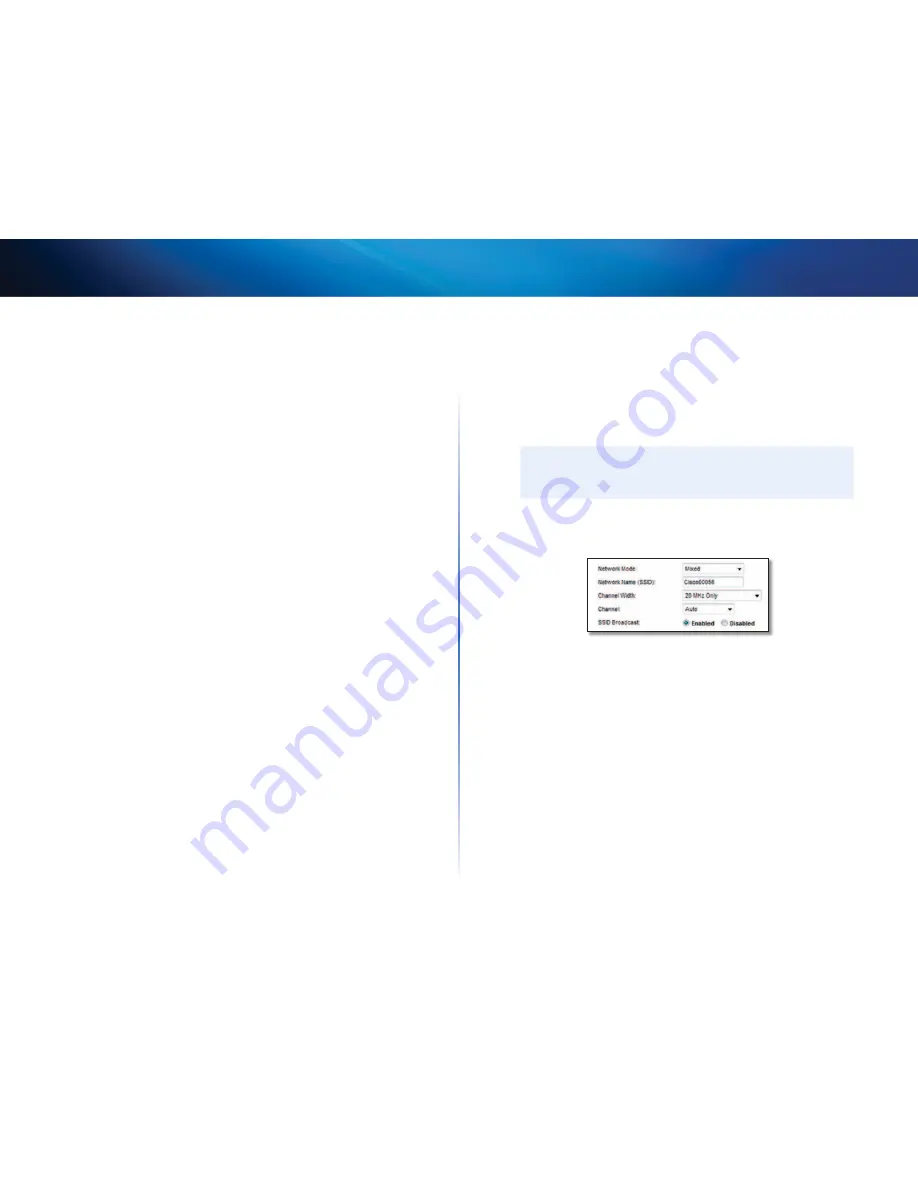
6
Avancerad konfiguration
Linksys E-serien
Static IP (Statisk IP-adress)
Om du måste ansluta till internet med en statisk IP-adress väljer du
Static IP
(Statisk IP-adress)
PPPoE
Om du har en DSL-anslutning kontrollerar du om internetleverantören har
funktioner för PPPoE (Point-to-Point Protocol over Ethernet) I så fall väljer
du PPPoE
PPTP
PPTP (Point-to-Point Tunneling Protocol) är en tjänst som vanligtvis endast
används för anslutningar i Europa Om din PPTP-anslutning har funktioner
för DHCP eller dynamiska IP-adresser väljer du
Obtain an IP Address
Automatically
(Erhåll IP-adress automatiskt) Om du måste ansluta till internet
med en statisk IP-adress väljer du
Specify an IP Address
(Ange en IP-adress)
och konfigurerar alternativen nedan
L2TP
L2TP (Layer 2 Tunneling Protocol) är en tjänst som vanligtvis endast används
för anslutningar i Israel
Telstra Cable (Telstra-kabel)
Telstra Cable (Telstra-kabel) är en tjänst som vanligtvis endast används för
anslutningar i Australien
Connect on Demand (Anslut på begäran) och Keep Alive
(Behåll anslutning)
Du kan använda alternativen Connect on Demand (Anslut på begäran) och Keep
Alive (Behåll anslutning) för att ange om routern endast ska ansluta till internet
när det behövs (det kan vara användbart om du betalar internetleverantören för
ansluten tid) eller om routern alltid ska vara ansluten Välj ett alternativ,
Wireless (Trådlöst) > Basic Wireless
Settings (Grundläggande trådlösa
inställningar)
På den här skärmen anger du de grundläggande inställningarna för det trådlösa
nätverket
OBS!
När du har konfigurerat det trådlösa nätverket konfigurerar du
inställningarna för säkerhet för trådlöst
Wireless Settings (Trådlösa inställningar)
network Mode
(Nätverksläge)
Välj de standarder för trådlöst du vill kunna
använda i nätverket
•
Mixed
(Blandat läge)
Om du har Wireless-N-, Wireless-G- och Wireless-B-
enheter i nätverket behåller du standardinställningen,
Mixed
(Blandat läge)
•
Wireless-B/g Only
(Endast Wireless-B/-G)
Om du har både Wireless-B-
och Wireless-G-enheter (2,4 GHz) i nätverket väljer du
Wireless-B/g Only
(Endast Wireless-B/-G)
•
Wireless-B Only
(Endast Wireless-B)
Om du endast har Wireless-B-enheter
väljer du
Wireless-B Only
(Endast Wireless-B)
•
Wireless-g Only
(Endast Wireless-G)
Om du endast har Wireless-G-enheter
väljer du
Wireless-g Only
(Endast Wireless-G)
•
Wireless-n Only
(Endast Wireless-N)
Om du endast har Wireless-N-enheter
(2,4 GHz) väljer du
Wireless-n Only
(Endast Wireless-N)
•
Disabled
(Avaktiverat)
Om du inte har några Wireless-B-, Wireless-G- eller
Wireless-N-enheter (2,4 GHz) i nätverket väljer du
Disabled
(Avaktiverat)
Summary of Contents for E-Series
Page 1: ...E Series ...
Page 25: ...E Series ...
Page 49: ...E Series ...
Page 73: ...E Series ...
Page 97: ...Řada E ...
Page 121: ...E Serie ...
Page 145: ...E serie ...
Page 169: ...Serie E ...
Page 193: ...Serie E ...
Page 217: ...E sarja ...
Page 241: ...Série E ...
Page 265: ...Série E ...
Page 289: ...Σειρά Ε ...
Page 313: ...E sorozatú ...
Page 337: ...E Series ...
Page 361: ...E Series ...
Page 385: ...E serie ...
Page 409: ...E serien ...
Page 433: ...E Series ...
Page 457: ...Série E ...
Page 481: ...Seria E ...
Page 505: ...E Series ...
Page 529: ...E serien ...
Page 553: ...Serija E ...
Page 577: ...E Series ...
Page 601: ...E Series ...
Page 625: ...серії E ...
Page 649: ...E Series ...
















































